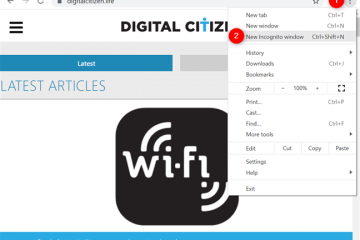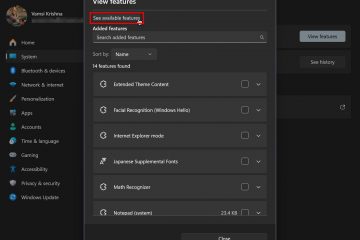Vuoi dare un nuovo inizio al tuo computer? Rimuovere tutto è la strada da percorrere se lo vendi o vuoi semplicemente una pulizia approfondita. Nel caso in cui non tu non sia sicuro di come farlo, è a cosa serve questa guida. Ti guiderò attraverso i gradini per pulire completamente Windows 10 e ripristinarlo alle sue impostazioni di fabbrica. Questo è anche perfetto se hai ricevuto un computer con Windows 10 da qualcun altro e vuoi ricominciare da capo. So, if you’re ready to say goodbye to all those old files and apps and start with a clean slate, here’s how to factory reset Windows 10:
NOTE: If you want to reset Windows 10 and keep your files, you should read this guide instead: How to reset Windows 10 without losing your files.
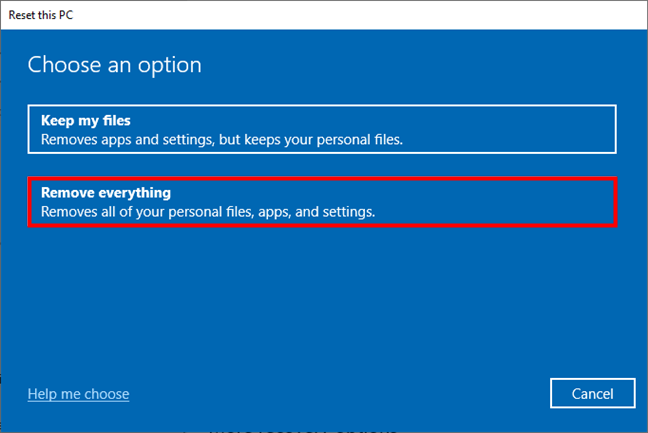
Perché dovresti reimpostare in fabbrica il tuo Windows 10 PC?
Il modo più drastico per reimpostare il metodo di tutto il resto. Questo metodo è l’equivalente di una nuova installazione di Windows 10 e non ci saranno tracce di attività precedente. Tale ripristino di fabbrica elimina tutto, compresi tutti i file personali, le applicazioni e le impostazioni effettuate in Windows 10.
Apri aggiornamento e sicurezza nelle impostazioni
Sul lato sinistro della finestra, fare clic o toccare il recupero. Sul lato destro della finestra Impostazioni, Windows 10 visualizza una sezione chiamata Reset questo PC, il che dice che”se il tuo PC non funziona bene, il ripristino potrebbe aiutarlo. Questo consente di scegliere di mantenere i file o rimuoverli, quindi reinstalla Windows”. Questo è quello che stai cercando. Fai clic o tocca il pulsante Inizia.
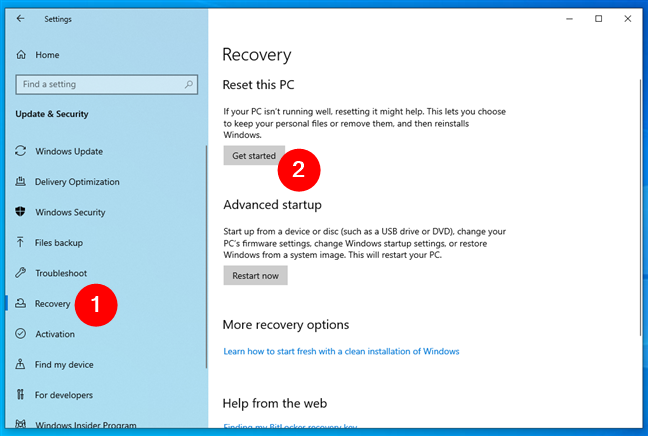
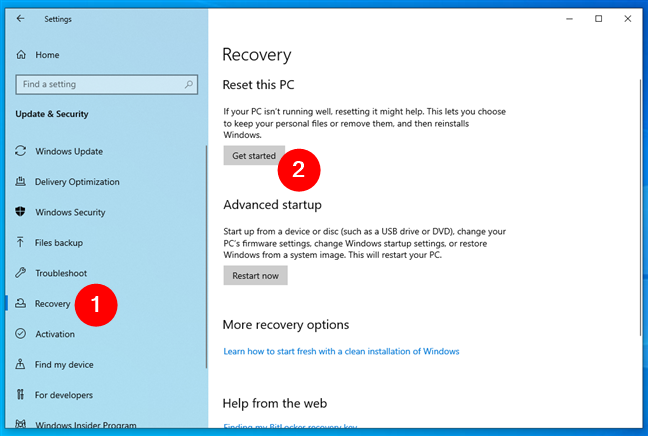
Inizia con il processo di ripristino in Windows 10
Windows 10 chiede se si desidera mantenere i file personali o rimuovere tutto sul PC. Poiché si desidera un ripristino di fabbrica, scegli”Rimuovi tutto (rimuove tutti i file, le app e le impostazioni personali).”
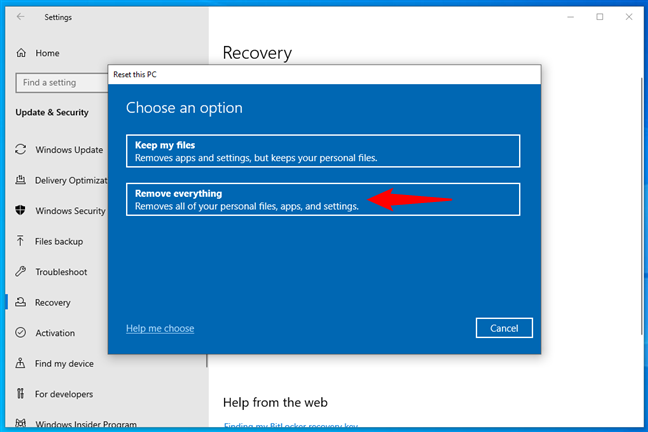
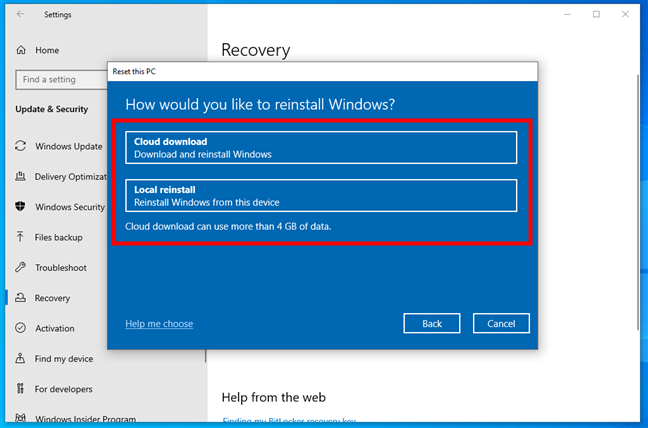
Selezionare il download del cloud o reinstallazione locale di Windows 10
Quindi, si arriva alla fase delle impostazioni aggiuntive del Wizard. Per impostazione predefinita, il ripristino di fabbrica di Windows 10 cancella tutto sulle tue unità ma non le pulisce completamente. Ciò significa che i vecchi dati su di essi possono ancora essere recuperati con l’aiuto di applicazioni specializzate di recupero dei dati. Se stai ripristinando Windows 10 per avviare, lascia tutto così com’è e continua con il processo di ripristino. Tuttavia, se stai vendendo il tuo PC o lo regala, potresti anche voler pulire completamente le sue unità. Per fare ciò, è necessario premere il collegamento Impostazioni di modifica.
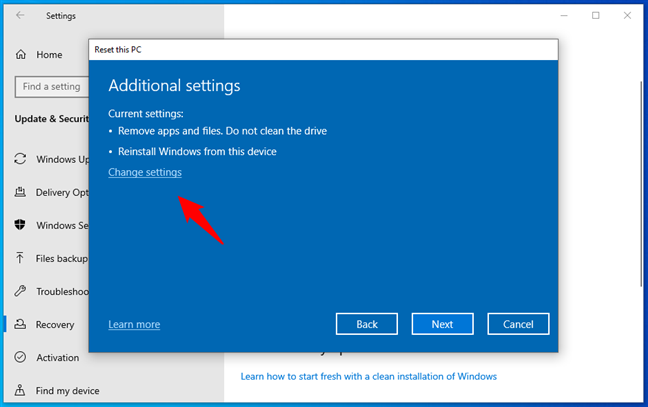
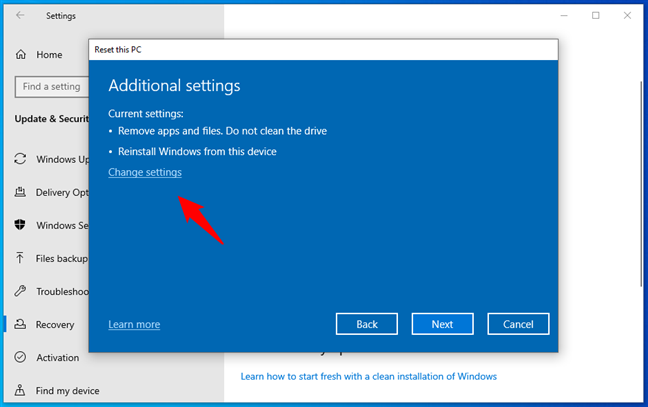
Modifica impostazioni in impostazioni aggiuntive
Se vuoi pulire l’unità in aggiunta a rimozione dei file (per renderlo quasi impossibile per farli riposare per chiunque) Accendi durante il passaggio Scegli Impostazioni, quindi premi Conferma. Il rovescio della medaglia di pulizia tutto è che Windows 10 impiega molto più tempo per reimpostare il tuo PC.
Scegli tra il semplice rimuovere i file o la pulizia completamente dei contatti
quindi, Windows 10 ha bisogno di un momenti. Quando è preparato, ti consente di saperlo e ti mostra l’impatto del processo di ripristino. Ripristino Rimuove:
Tutti i file personali e gli account utente sul tuo PC Tutte le app e i programmi qualsiasi modifica apportata alle impostazioni
Se si è ancora sicuri di voler ripristinare, fare clic o toccare il pulsante di ripristino. Tuttavia, tieni presente che questo è l’ultimo momento in cui puoi cambiare idea e annullare il processo.
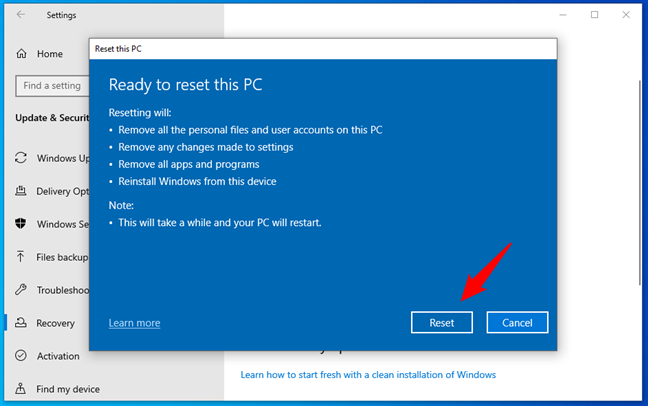
Pronto per ripristinare questo PC
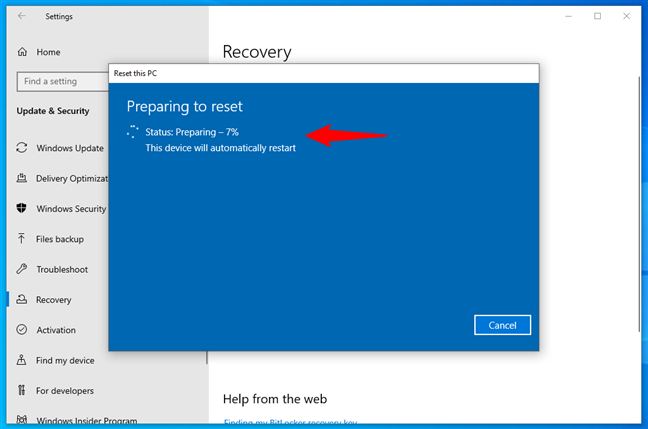
Ripristina questo PC
prendi una tazza di caffè o aspetta A seconda della configurazione hardware del tuo computer, questo passaggio potrebbe richiedere un po’di tempo.
Progress al ripristino di questo PC
dopo un po’, Windows 10 inizi per reinstallare se stesso. height=”486″src=”https://windows.atsit.in/it/wp-content/uploads/sites/15/2025/08/come-ripristinare-le-industrie-windows-10-ed-eliminare-tutto-7.png”> 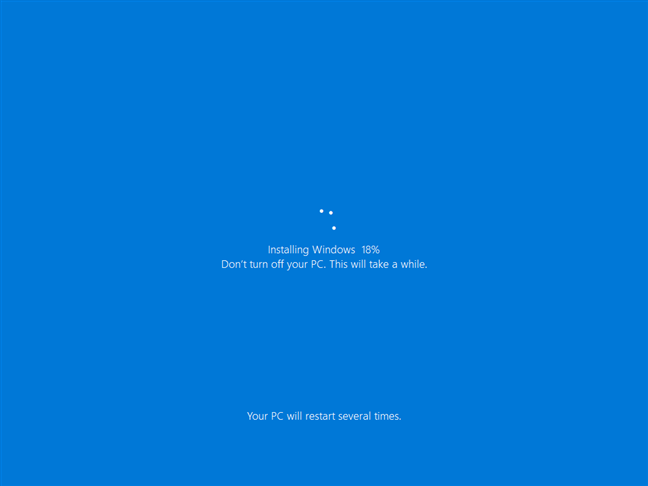
Installazione di Windows 10 come parte del ripristino del tuo PC
Quando l’installazione è eseguita, Windows inizia a chiedere l’installazione. Devi impostare cose come il layout della lingua e della tastiera e creare account utente, proprio come su un nuovo PC con Windows 10 appena installato. Se hai bisogno di aiuto con il processo di personalizzazione, leggi come installare Windows 10, a partire dalla sezione denominata”Come personalizzare l’installazione di Windows 10 (passaggi di configurazione).”
2. Come ripristinare la fabbrica di Windows 10 e pulire tutti i dati dall’ambiente di recupero di Windows
Quando si hanno problemi ad avvio o accedere a Windows 10, questo metodo per ripristinare le industrie Windows 10 senza impostazioni o accedere può essere utile. Ecco come eliminare tutto dal tuo computer tranne Windows 10 utilizzando l’ambiente di recupero di Windows:
Se il computer non è in grado di raggiungere lo schermo di accesso, dovrebbe immettere automaticamente la modalità di riparazione automatica di Windows 10. Una volta che ci sei, cerca semplicemente il pulsante delle opzioni avanzate e fai clic o toccalo.
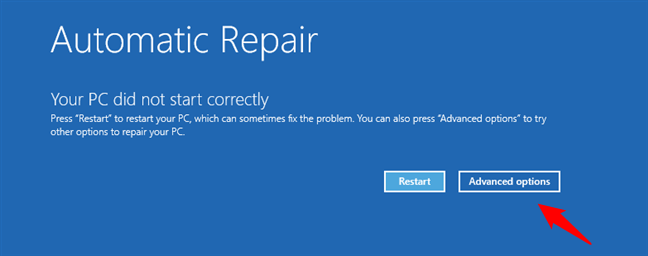 648″height=”256″src=”https://windows.atsit.in/it/wp-content/uploads/sites/15/2025/08/come-ripristinare-le-industrie-windows-10-ed-eliminare-tutto-8.png”>
648″height=”256″src=”https://windows.atsit.in/it/wp-content/uploads/sites/15/2025/08/come-ripristinare-le-industrie-windows-10-ed-eliminare-tutto-8.png”>
Clicca o tocca le opzioni avanzate
Suggerimento: Alternativamente, è possibile selezionare il tab per selezionare il tabraggio avanzato Per ripristinare la fabbrica Windows 10 con la tastiera. Allo stesso modo, è possibile eseguire tutti i passaggi successivi del processo utilizzando solo la tastiera.
Se Windows 10 riesce ad avviare ma non è possibile superare la sua schermata di accesso, premere il tasto Shift mentre fai clic sull’icona di accensione e quindi riavviare.
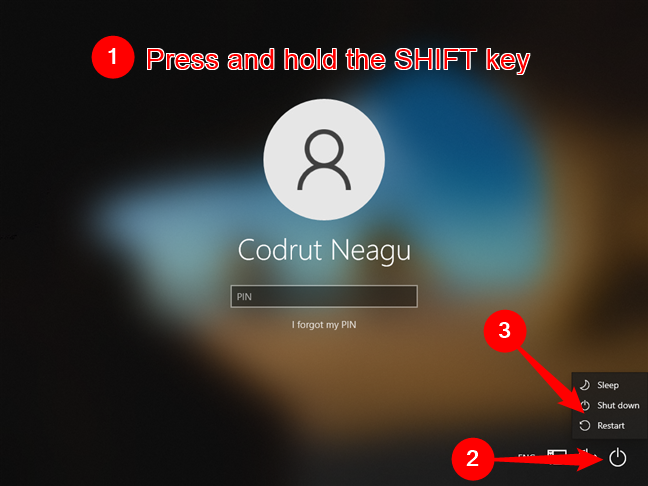
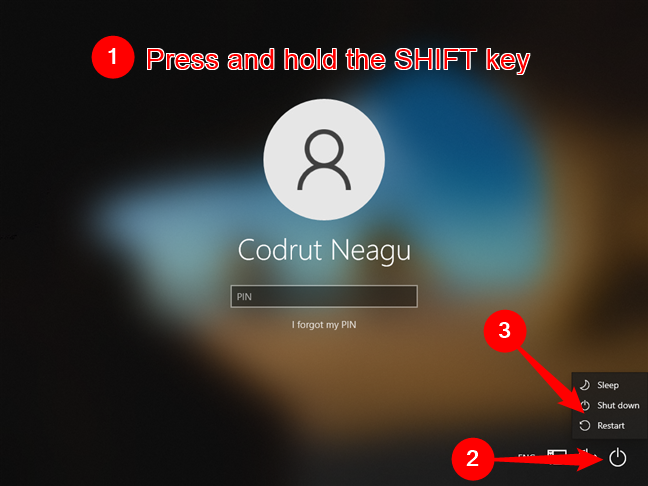
Riavvia il tuo PC dalla schermata di accesso
dopo il riavvio di Windows 10, clicca o tocca Trova TrouBoot. height=”486″src=”https://www.digitalcitizen.life/wp-content/uploads/2024/05/win10_factory_reset-13.png”> 
Scegli ripristinare questo PC 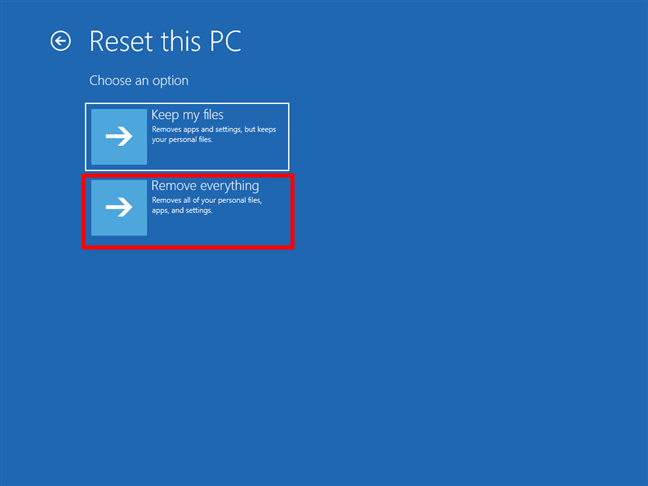
Scegli Rimuovi tutto su Drive su Windows 10 su Windows 10 su Windows è anche in cui si è in grado di rimuovere il drive su Windows 10 su Windows 10 Preferisci pulire tutte le unità. Fai la scelta che si adatta meglio alle tue esigenze. Quindi, Windows 10 vuole sapere se preferisci reinstallarlo utilizzando il download cloud o il metodo di reinstallazione locale. Seleziona il modo in cui preferisci facendo clic o toccandolo.
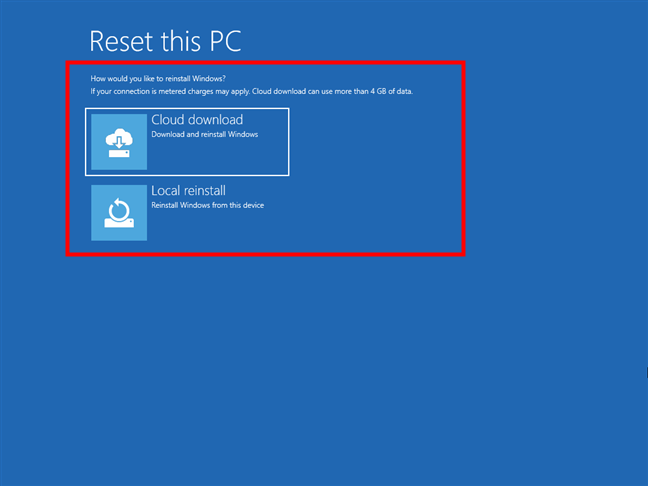
Scegli tra il download del cloud e il reinstallazione locale
il tuo PC necessita di pochi momenti per prepararsi a tutto, così. Successivamente, ti viene chiesto di decidere se si desidera pulire l’unità oltre a rimuovere i file. La pulizia fornisce maggiore sicurezza per la riservatezza dei tuoi dati e rende quasi impossibile per qualcun altro ripristinare i file. Il rovescio della medaglia è un tempo molto più lungo trascorso da Windows 10 ripristinando il PC. Quando sei sicuro della tua decisione, fai clic o tocca l’opzione che preferisci.
Rimuovere i miei file o pulire completamente l’unità
Se si è ancora sicuri che si desideri ripristinare il ripristino o fare clic su RESET. Tuttavia, si noti che questo è l’ultimo momento in cui puoi cambiare idea e annullare il ripristino.
Avvia il processo di ripristino
Aspetta alcuni minuti per Windows 10 per ripristinare il PC. A seconda dell’hardware del tuo computer, questo passaggio potrebbe richiedere un po’di tempo.
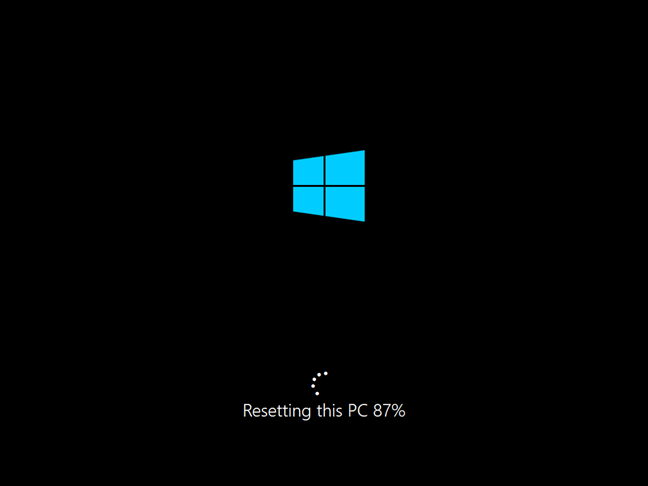
Ripristina questo PC Progress
dopo un po’, Windows 10 inizi per reinstallare.
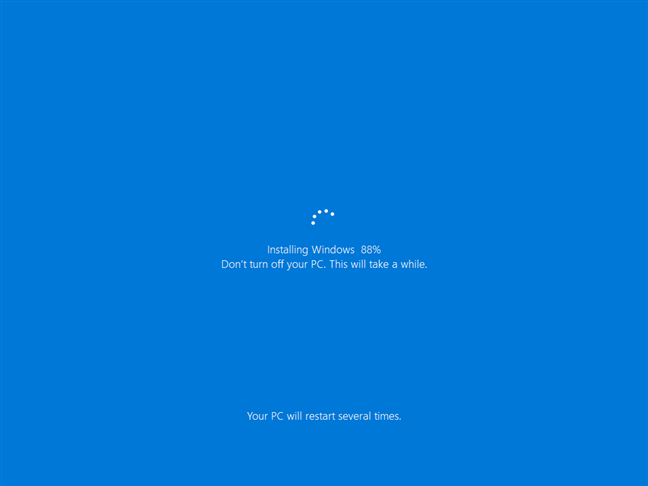
Ripristina questo PC reinstalla Windows 10
Quando l’installazione iniziale è fatta, Windows inizia a chiedere l’installazione. I passaggi sono gli stessi richiesti quando si eseguono una nuova installazione di Windows 10.
Perché hai ripristinato la fabbrica Windows 10?
Spero che questo tutorial ti abbia aiutato a fare un ripristino di successo del tuo PC o dispositivo Windows 10 e che funziona proprio come uno nuovo. Prima di chiudere questo tutorial, fammi sapere perché hai eseguito un ripristino completo di Windows 10 e perché hai scelto di rimuovere tutto da esso. Era perché hai deciso di vendere il tuo PC o di darlo a qualcun altro? O era perché eri bombardata con errori e riscontrati crash sempre?